推荐内容
超简单的磊科路由器重置方法
2020-08-29 来源:本站整理 作者:U盘量产网 浏览量:2339次
随着互联网的快速发展,路由器已经普及到每个家庭中,最近发现网上有很多网友在讨论磊科路由器怎么重新设置,其实磊科路由器重置方法和其他路由器重置方法非常相似,所以,今天我针对磊科路由器怎么恢复出厂设置这些问题,带来超简单的磊科路由器重置方法,一起来看看吧。
磊科路由器怎么恢复出厂设置?
1、磊科路由器重置按钮恢复出厂设置方法
在磊科无线路由器的机身上面有一个Default插孔,用户需要长按这个孔里面的按钮,所有指示灯同时熄灭时,再次亮起红灯时,就表示已经成功的把磊科无线路由器恢复到了出厂设置了。

2、管理界面恢复出厂设置方法
提示:前提是用户必须知道管理界面的登录密码,如果不记得,长按Default插孔的方式来进行重置。
1、磊科路由器连接的电脑上,在浏览器里面输入192.168.1.1,然后按回车键,输入登录管理界面的用户名和登录密码,点击“确定”登录。
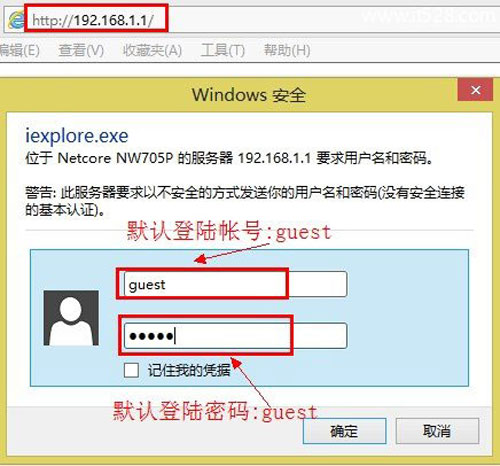
2、接下来,点击“高级配置”。
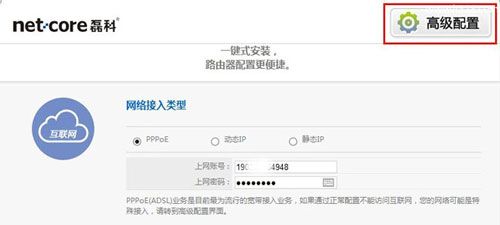
3、点击“系统工具”再点击“恢复缺省参数”接着再点击右侧的“恢复缺省”。
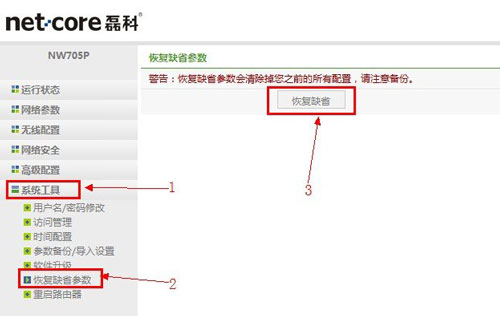
4、在弹出的对话框中点击“确定”。
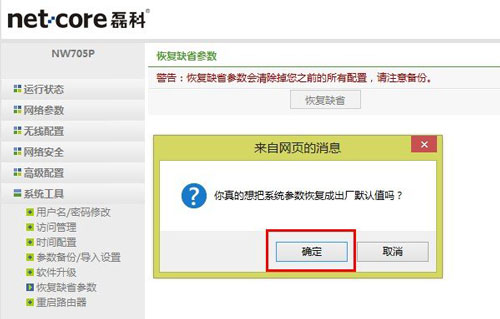
5、恢复进度如下图,等进度条跑完就可以恢复到了出厂设置。
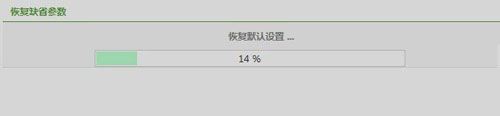
以上是我给大家带来的超简单的磊科路由器重置方法,希望能帮助到大家。
超简单的磊科路由器重置方法手机版:https://m.upantool.com/router/luyouqijiaocheng/15703.html
相关软件
